В Дискорде довольно часто пользователи ставят реакции на сообщения. Это может использоваться для голосований, просто в качестве развлечений или даже выполнять свою функцию, когда по реакции выдается роль участникам сервера. При необходимости всегда можно узнать, какой человек какую реакцию поставил. Для этого в большинстве случаев применяется встроенное меню в мессенджере, но есть и дополнительно устанавливаемый инструмент.
Просмотр реакций через встроенное меню
Сначала разберемся с основным методом просмотра того, кто из пользователей какую реакцию на сообщение поставил. Для этого в десктопном клиенте можно использовать всплывающее меню или полноценное окно, где будет собрана вся информация.
-
Найдите интересующее вас сообщение и наведите курсор на одну из реакций.
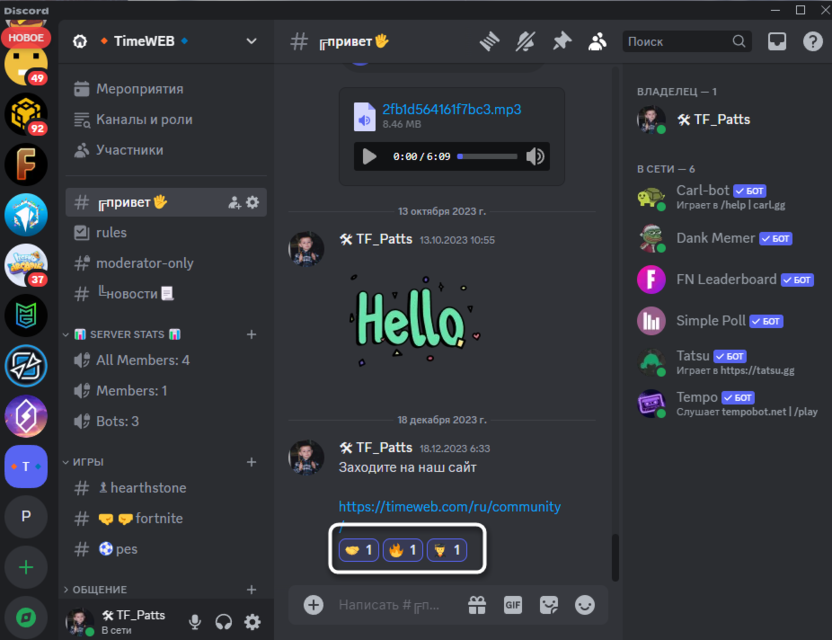
-
Ничего нажимать не нужно, через несколько секунд появится небольшое окно с информацией о том, кто поставил эту реакцию.
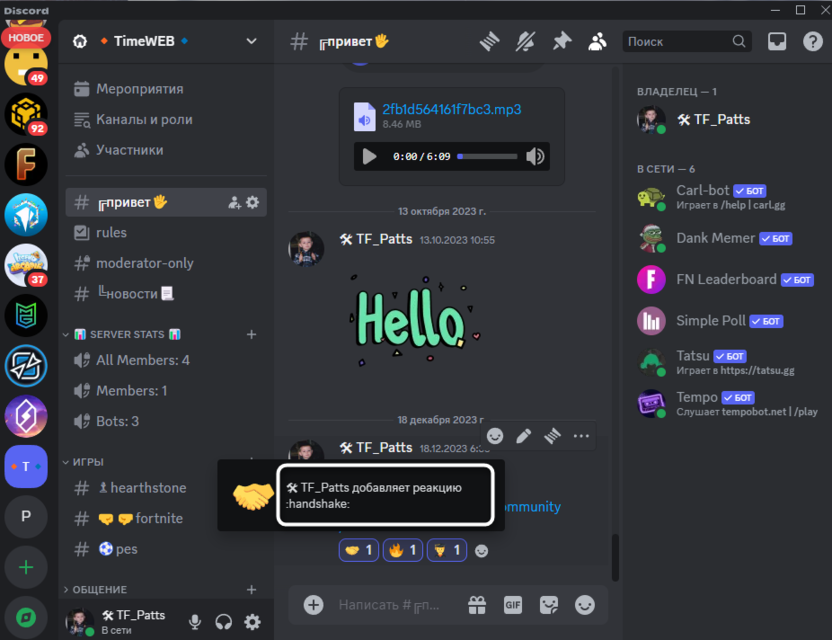
-
Правой кнопкой мыши щелкните именно по сообщению, а не по одной из реакций.

-
Из контекстного меню выберите пункт «Показать реакции».
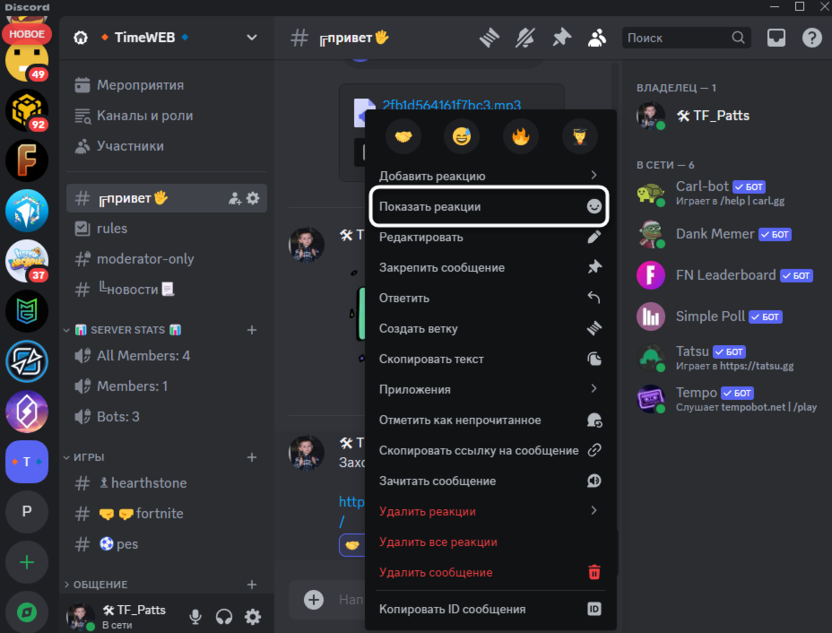
-
Теперь вы видите отдельное окно со списком всех реакций для этого сообщения, а также перечень пользователей, кто и какую реакцию поставил.
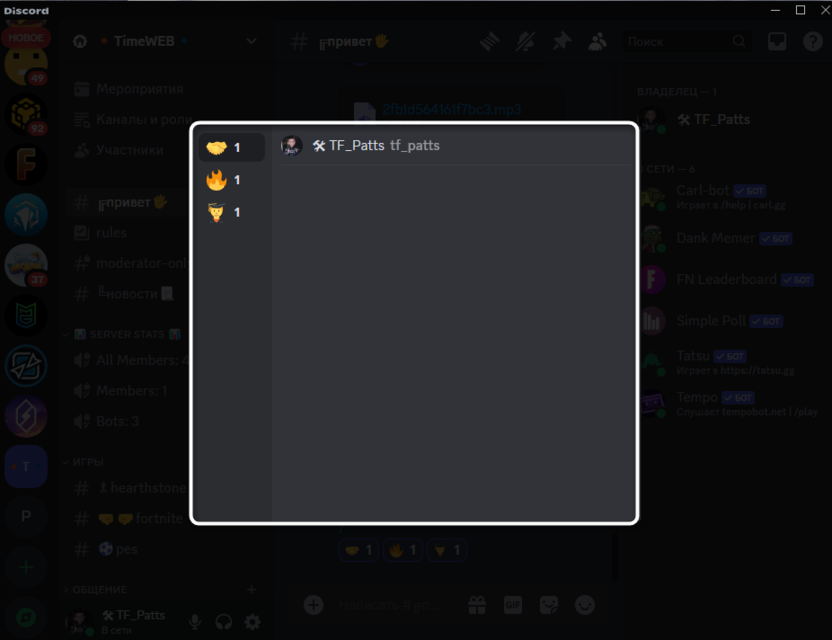
Отдельно затронем тему мобильного приложения, поскольку не все пользователи сидят именно в десктопном клиенте, а информацию по реакциям получить хочется. Кардинально ничего не меняется, однако выпадающее меню заменяется на полноценное окно с полным списком реакций и пользователей.
-
Выберите одну из реакций и зажмите на ней палец на одну секунду, чтобы появилось это самое окно.
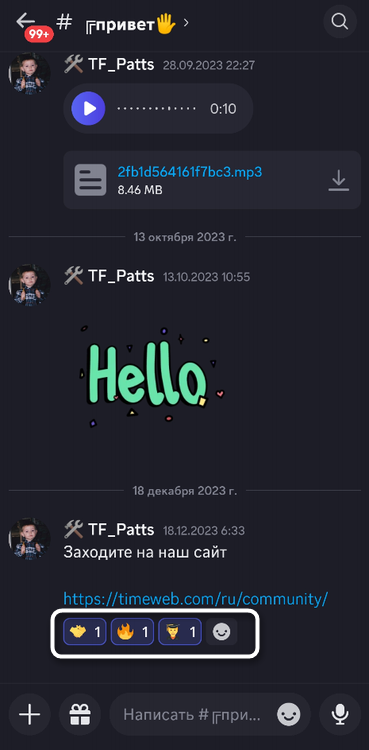
-
В нем можете переключаться между реакциями или получить информацию только по конкретной. Список пользователей будет полным.
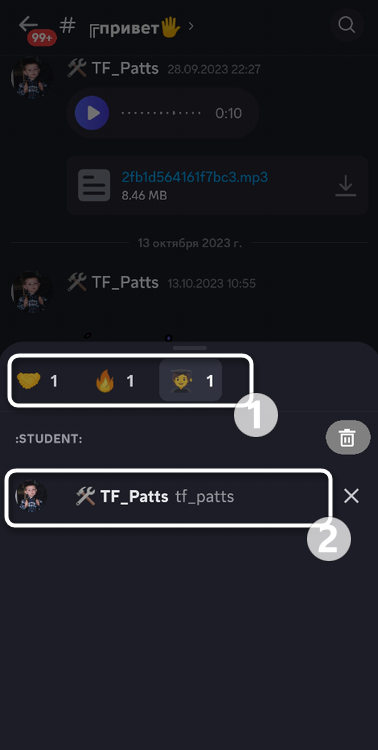
-
Если точно так же зажать палец на сообщении, чтобы отобразить меню действий, то там дополнительно понадобится выбрать пункт «Реакции».
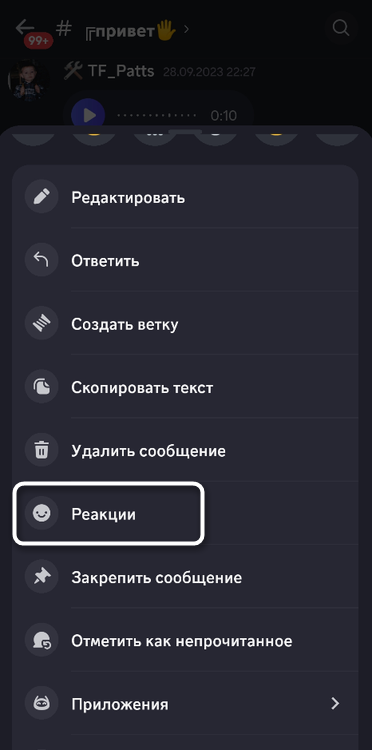
-
Меню отобразится точно такое же, которое было разобрано только что.
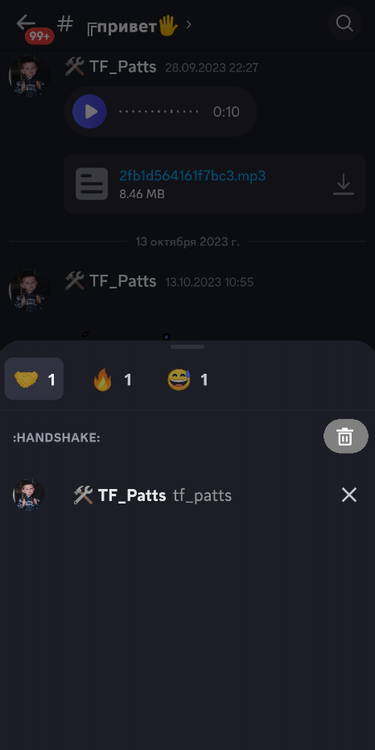
Использование плагина для отображения реакций
Если стандартная функциональность Дискорда вас не устраивает, можно использовать плагин, который возле реакций будет показывать аватарки участников сервера. Это позволяет гораздо быстрее получить нужные сведения и не вызывать дополнительные меню. Однако учитывайте, что рассматриваемый плагин, к сожалению, – единственный в своем роде. Для него не так оперативно выходят обновления, поэтому периодически случается так, что на какое-то время он перестает работать. Следите за обновлениями на GitHub или сайте BetterDiscord, чтобы всегда быть в курсе работы этого плагина.
-
Для начала понадобится установить BetterDiscord – расширение для мессенджера, которое позволяет инсталлировать пользовательские плагины. Скачайте установщик с официального сайта.
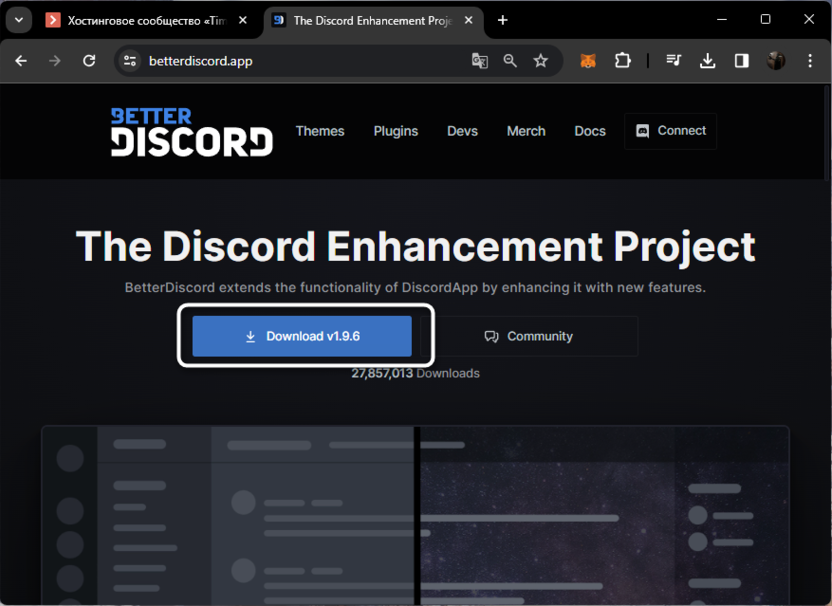
-
По завершении запустите полученный исполняемый файл.
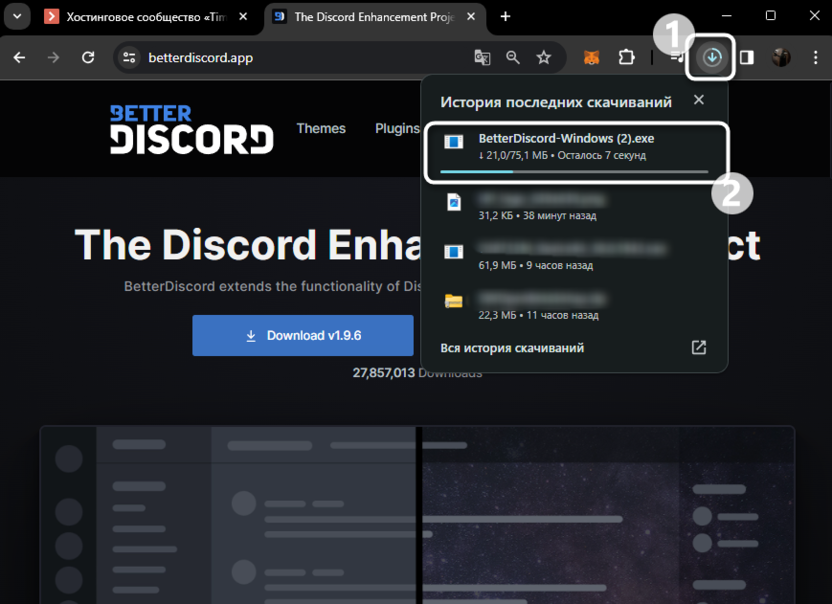
-
В отобразившемся окне выберите стандартное действие по инсталляции, кликнув по кнопке «Install BetterDiscord».
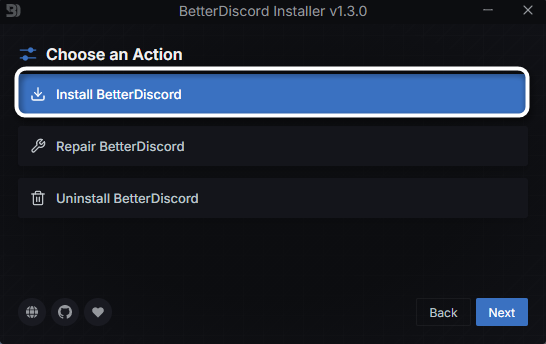
-
Теперь необходимо скачать плагин, который будет отображать аватарки возле реакций. На сайте BetterDiscord перейдите в раздел «Plugins».
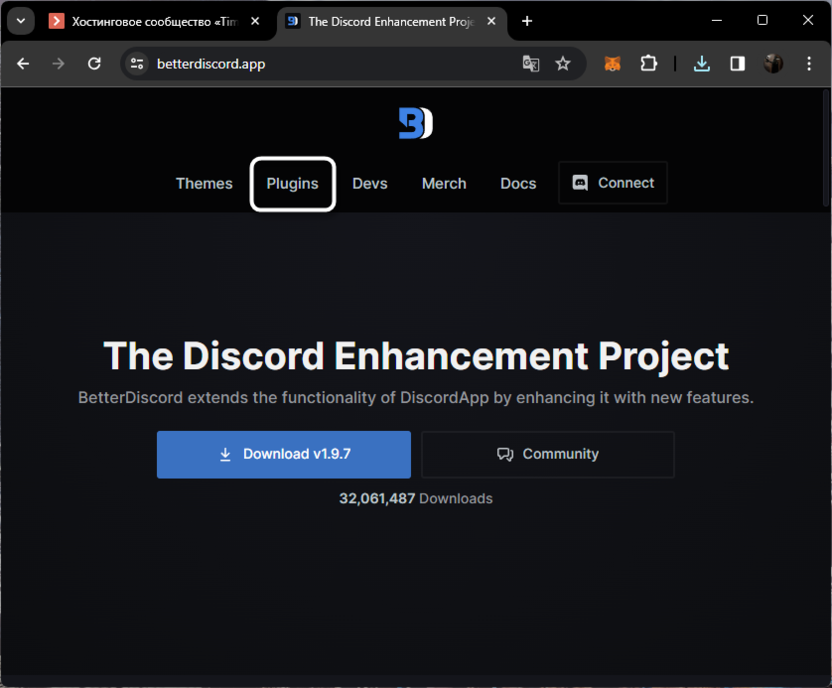
-
Используйте поиск, чтобы отыскать плагин с названием «WhoReacted», затем скачайте его.
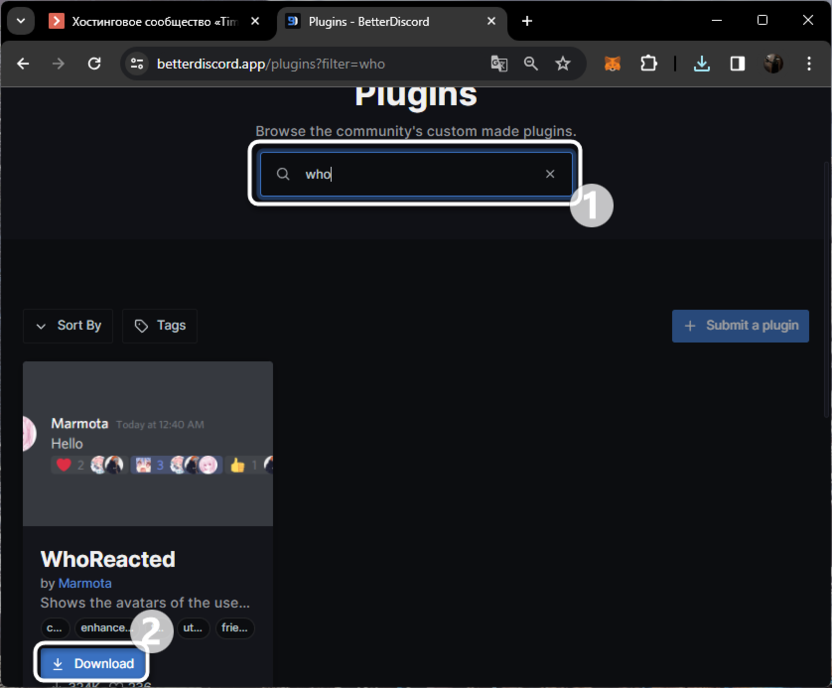
-
Можете заранее скопировать полученный JS-файл, поскольку далее его придется переместить в специально отведенную папку.
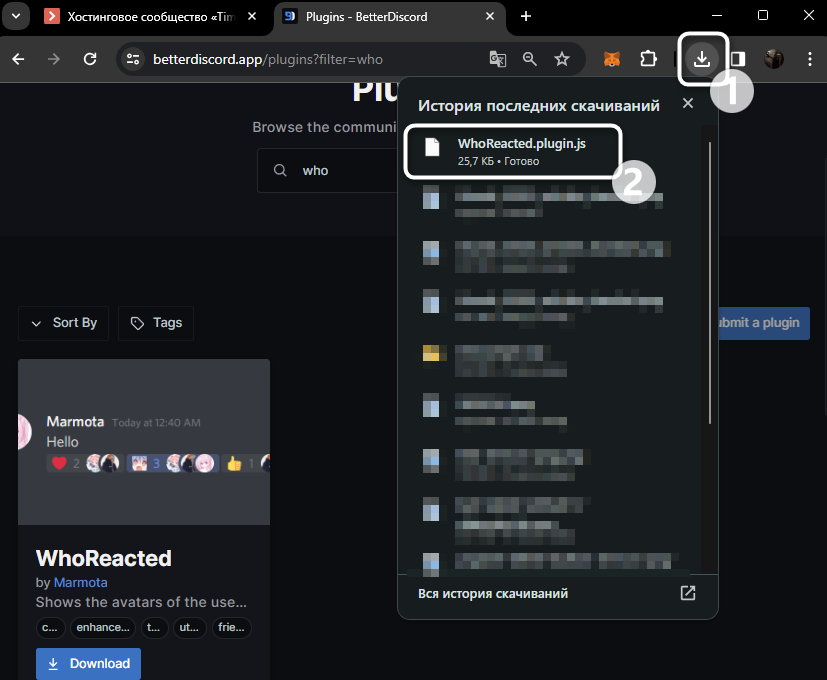
-
Для поиска этой папки перейдите в Дискорд и откройте настройки пользователя.
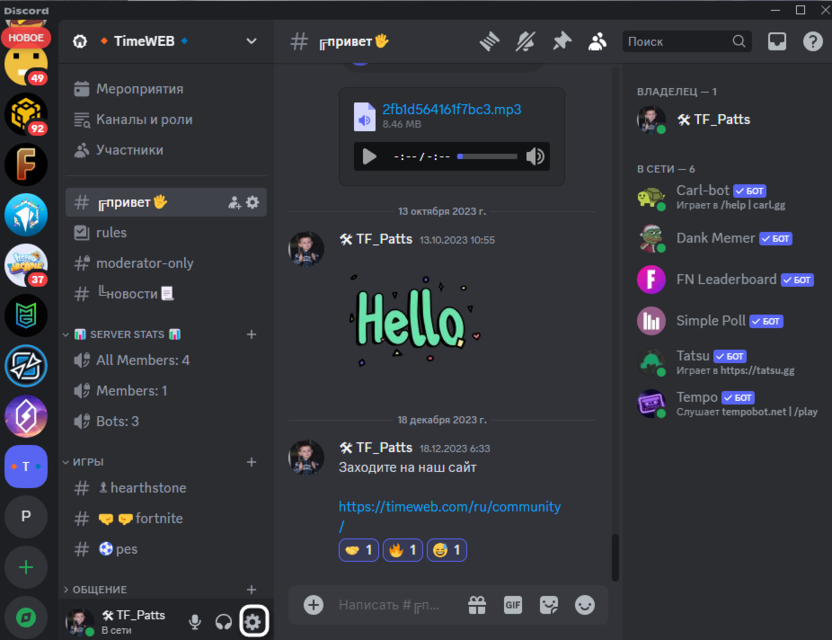
-
Внизу должен появиться новый блок, посвященный инструментам BetterDiscord. В нем выберите раздел «Плагины» и нажмите кнопку «Открыть папку plugin».
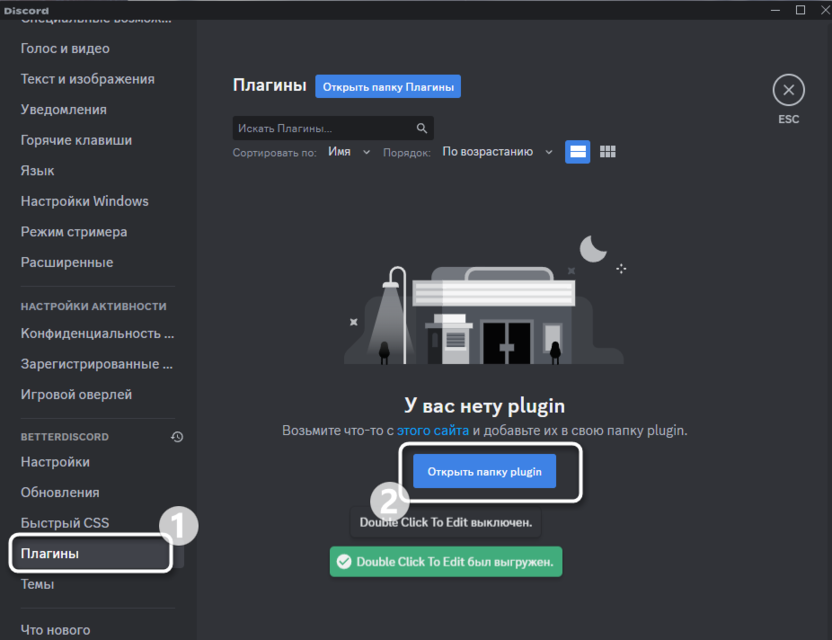
-
Сюда поместите единственный полученный ранее файл со скриптом, после чего эту папку можно закрыть.
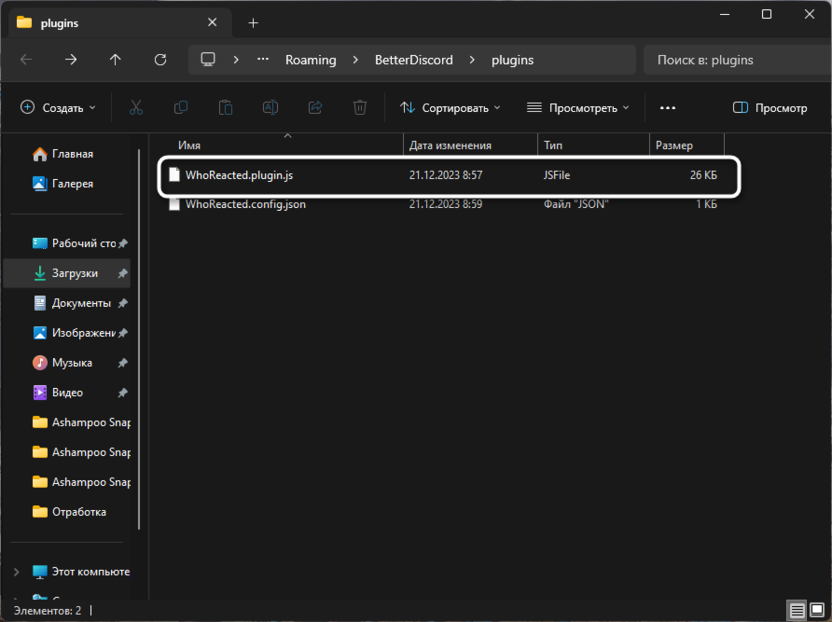
-
Вернитесь к мессенджеру и активируйте плагин, чтобы проверить его работу.
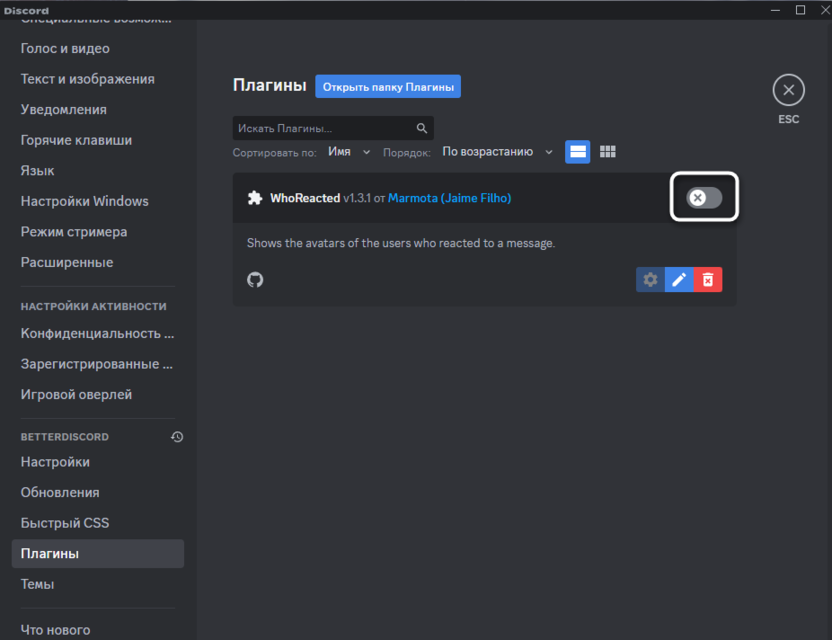
-
В результате вы должны увидеть примерно такое оформление, как показано на скриншоте ниже. Если аватарки отсутствуют, посмотрите информацию на странице плагина. Возможно, он еще не был обновлен после выхода очередного апдейта Discord и нужно подождать некоторое время.
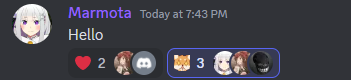
Установка плагина выполняется только по личному желанию пользователя. Вряд ли вы захотите это делать, если далее не собираетесь использовать никакие другие дополнительные инструменты, расширяющие функциональность Discord. Впрочем, можно обойтись и без него, используя исключительно встроенное окно просмотра реакций.





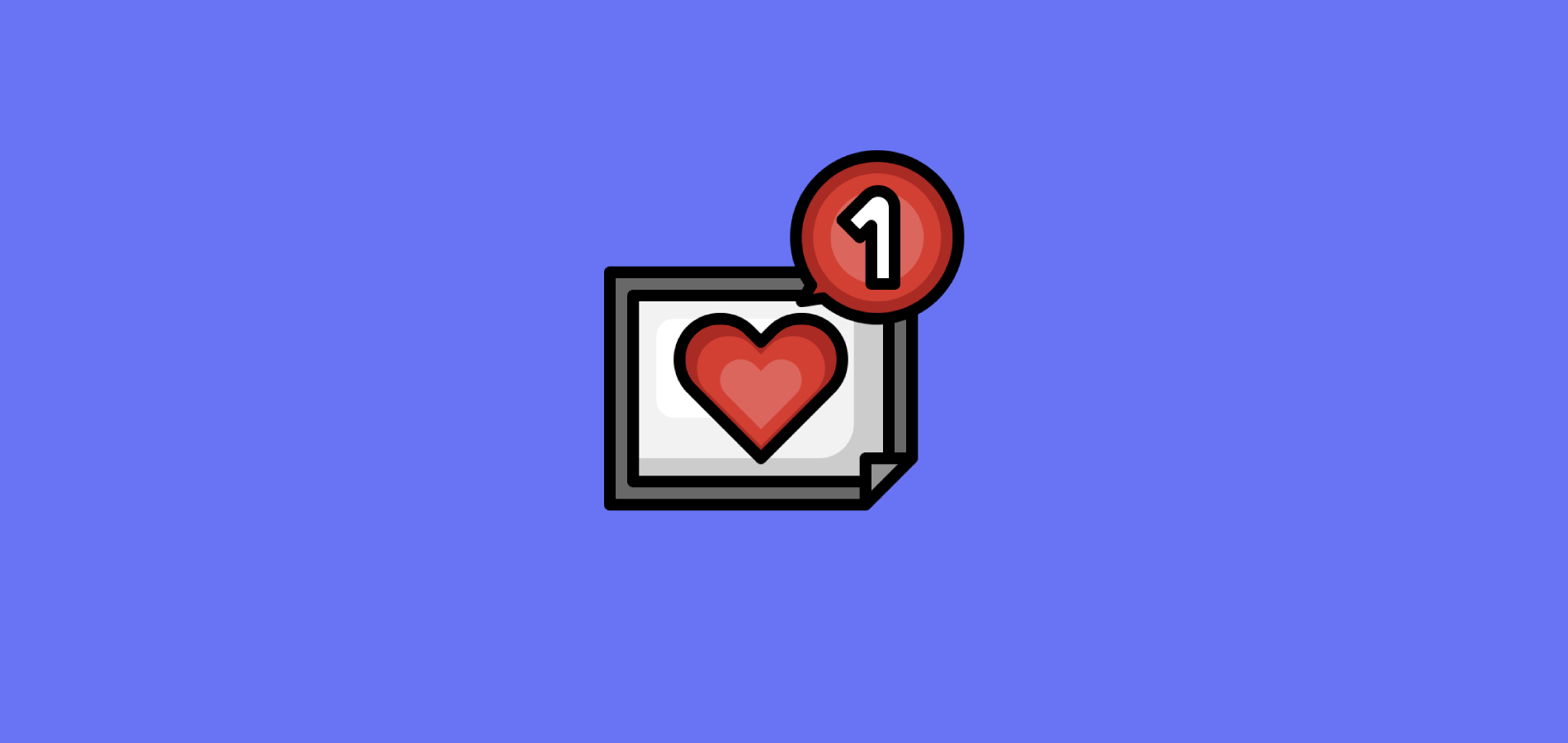
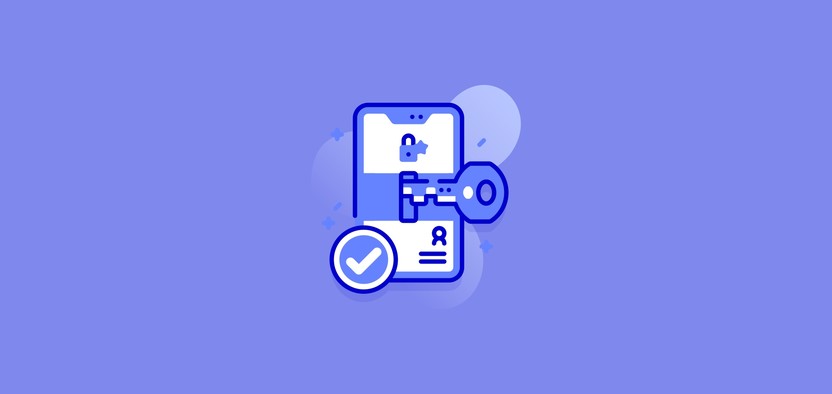






Комментарии